Jak naprawić błąd Snapchata C14A
Opublikowany: 2023-07-18Próbujesz zalogować się na swoje konto Snapchat tylko po to, by powitać Cię komunikatem o błędzie i kodem C14A? Serwery platformy mogą nie działać, powodując wszędzie problemy z logowaniem. Istnieją również inne przyczyny tego problemu. Pokażemy Ci, jak naprawić elementy, które mogą powodować ten błąd w Snapchacie na Twoim Apple iPhone lub telefonie z Androidem.
Inne powody, dla których nie możesz zalogować się na swoje konto Snapchat, to drobny problem z aplikacją, VPN nie działa dobrze z aplikacją, pamięć podręczna aplikacji jest wadliwa, używasz przestarzałej wersji aplikacji i nie tylko.
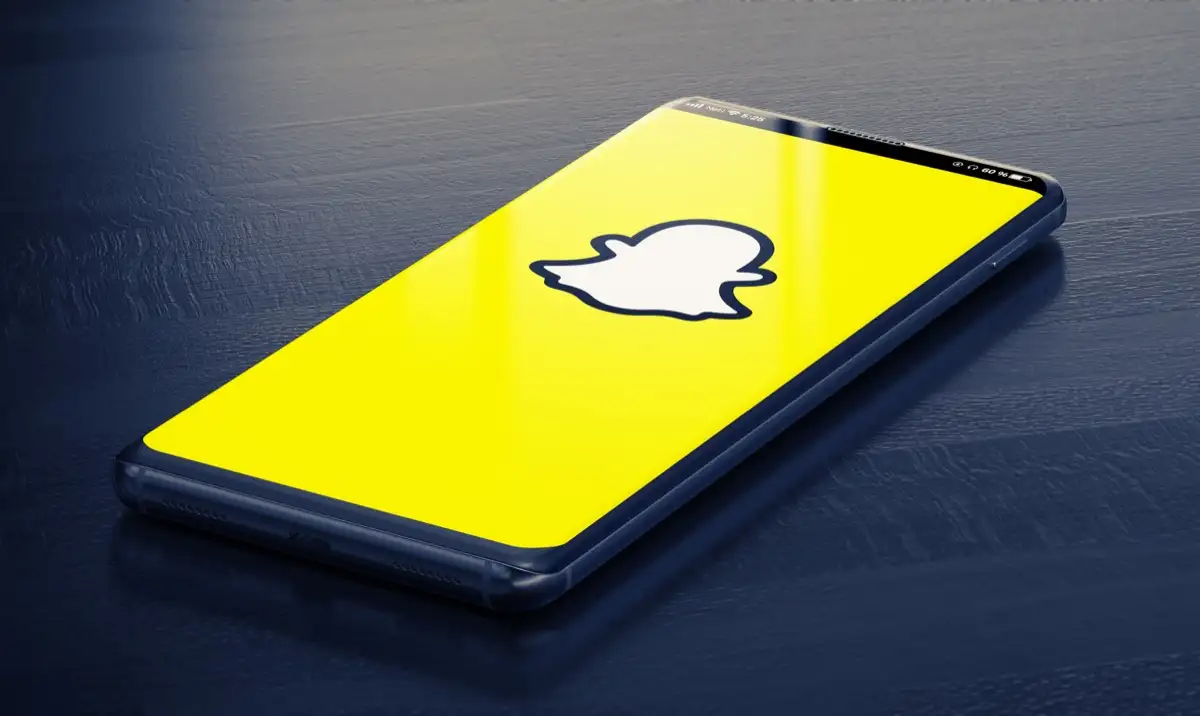
Sprawdź, czy Snapchat nie działa
Kiedy nie możesz zalogować się na swoje konto w Snapchacie, pierwszą rzeczą do sprawdzenia jest to, czy serwery platformy nie działają. Serwery Snapchata mogą mieć awarię, powodującą awarię różnych funkcji aplikacji.
Możesz użyć witryny takiej jak Downdetector, aby sprawdzić, czy Snapchat nie działa. Jeśli witryna poinformuje Cię, że Snapchat rzeczywiście ma problemy, nie masz innego wyjścia, jak tylko poczekać, aż firma rozwiąże problem i przywróci usługę.
Zamknij i ponownie uruchom Snapchata na swoim telefonie
Jeśli jeszcze tego nie zrobiłeś, zamknij i ponownie otwórz aplikację Snapchat na telefonie, aby potencjalnie rozwiązać problemy z aplikacją. Twoja aplikacja może zawierać drobne usterki, które możesz rozwiązać, zamykając i ponownie otwierając aplikację.
Na Androida
- Uzyskaj dostęp do listy otwartych aplikacji w telefonie, naciskając przycisk Ostatnie .
- Znajdź i przesuń palcem w górę na Snapchacie , aby zamknąć aplikację.
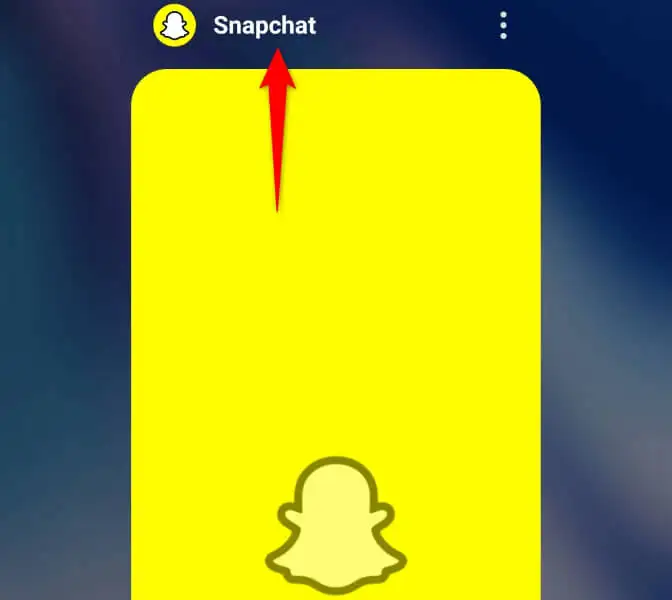
- Uzyskaj dostęp do szuflady aplikacji w telefonie i dotknij Snapchata , aby ponownie uruchomić aplikację.
- Zaloguj się na swoje konto w aplikacji.
na iPhonie
- Wyświetl listę otwartych aplikacji, przesuwając palcem w górę od dołu ekranu iPhone'a i zatrzymując się na środku.
- Przesuń palcem w górę na Snapchacie , aby zamknąć aplikację.
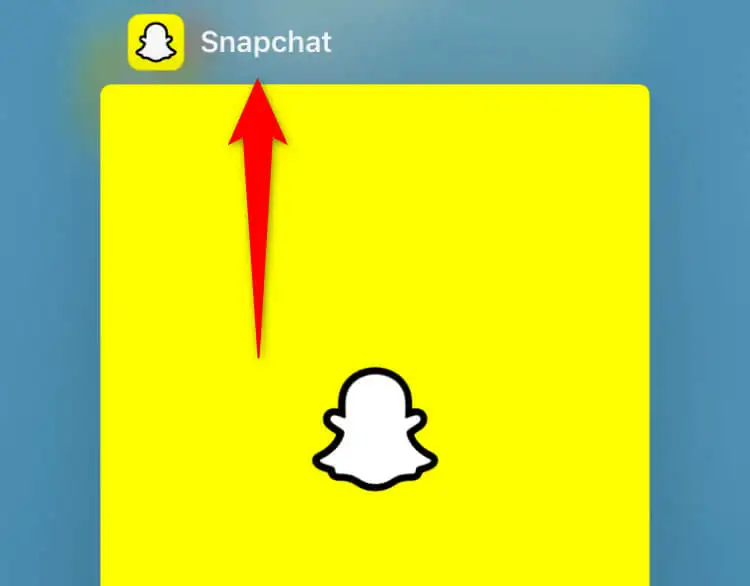
- Ponownie uruchom aplikację, wybierając Snapchat na ekranie głównym.
- Zaloguj się na swoje konto w aplikacji.
Napraw problem z logowaniem do Snapchata, ponownie uruchamiając iPhone'a lub telefon z Androidem
Czasami problem nie dotyczy aplikacji, ale telefonu. Twój iPhone lub urządzenie z Androidem może mieć drobną usterkę, która powoduje, że Snapchat wyświetla kod błędu C14A. W takim przypadku możesz spróbować rozwiązać problem, uruchamiając ponownie telefon.
Na Androida
- Uzyskaj dostęp do menu zasilania , naciskając i przytrzymując przycisk zasilania .
- Wybierz Uruchom ponownie w menu, aby wyłączyć i ponownie włączyć telefon.
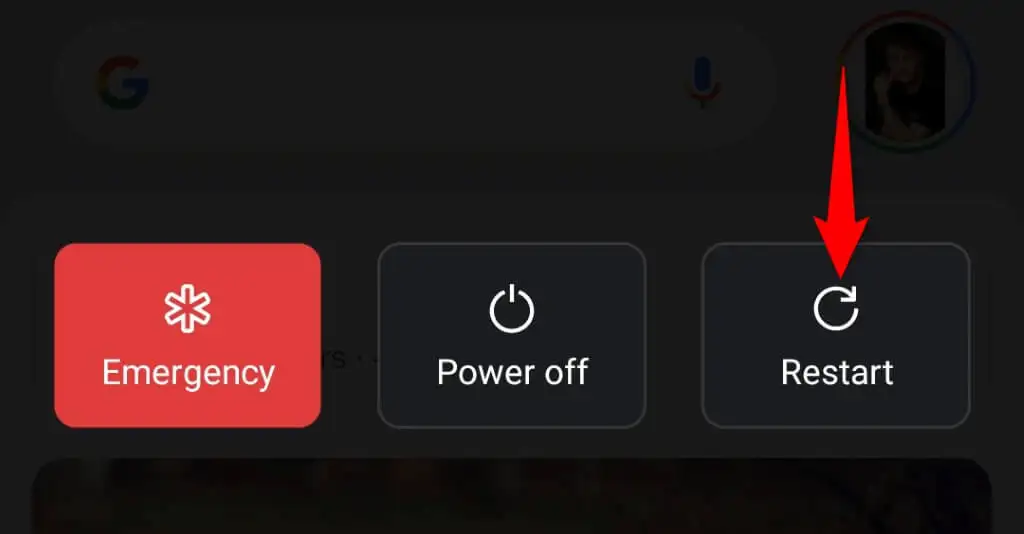
- Uruchom Snapchata i spróbuj zalogować się na swoje konto.
na iPhonie
- Naciśnij przycisk zwiększania głośności + strona lub zmniejszania głośności + strona na swoim iPhonie.
- Przesuń suwak, aby wyłączyć telefon.
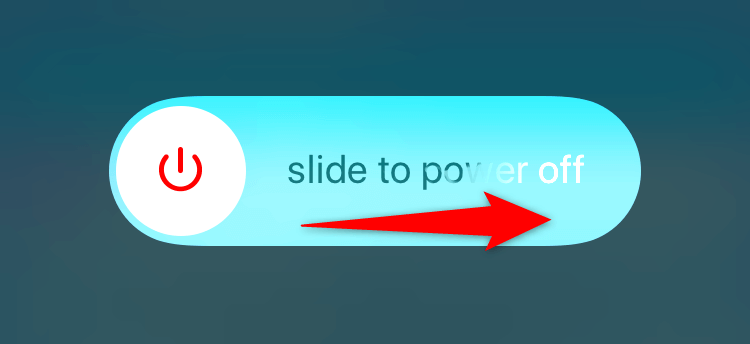
- Włącz ponownie telefon, naciskając i przytrzymując przycisk boczny .
- Uruchom Snapchata i zaloguj się na swoje konto.
Wyłącz VPN, aby rozwiązać problem z kodem błędu Snapchata C14A
Jeśli masz problemy z korzystaniem z aplikacji obsługującej Internet, takiej jak Snapchat, wyłącz usługę VPN i sprawdź, czy to rozwiąże problem. Czasami aplikacja VPN nie jest kompatybilna z Twoimi aplikacjami internetowymi, przez co Twoje aplikacje nie działają.
Możesz wyłączyć VPN, uruchamiając aplikację i wyłączając opcję usługi. Następnie otwórz Snapchata i spróbuj zalogować się na swoje konto.
Jeśli uda ci się zalogować na swoje konto Snapchat, winowajcą jest twoja sieć VPN. W takim przypadku albo wybierz nową lokalizację w swojej sieci VPN, albo zdobądź nową sieć VPN.

Wyczyść pamięć podręczną aplikacji Snapchat
Prawie wszystkie aplikacje tworzą i przechowują pliki pamięci podręcznej w telefonie, aby usprawnić korzystanie z aplikacji. Możliwe, że pliki pamięci podręcznej Snapchata zostały uszkodzone, co powoduje błąd C14A w aplikacji.
W takim przypadku wyczyść pliki pamięci podręcznej aplikacji, a problem zostanie rozwiązany. W ten sposób nie tracisz wiadomości ani innych danych konta. Pamiętaj, że wyczyszczenie pamięci podręcznej aplikacji jest możliwe tylko na telefonie z Androidem.
- Uzyskaj dostęp do szuflady aplikacji w telefonie i znajdź Snapchata .
- Stuknij i przytrzymaj aplikację, a następnie wybierz Informacje o aplikacji .
- Wybierz Użycie pamięci na następnym ekranie.
- Wybierz opcję Wyczyść pamięć podręczną , aby wyczyścić pliki z pamięci podręcznej aplikacji.
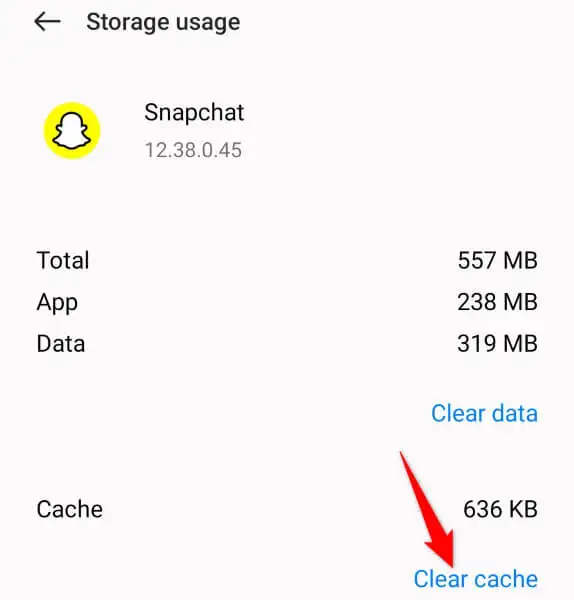
- Uruchom aplikację i zaloguj się na swoje konto.
Napraw kod pomocy Snapchata C14A, aktualizując swoją aplikację
Jednym z możliwych powodów wystąpienia błędu C14A jest to, że wersja aplikacji Snapchat jest nieaktualna. Starsze wersje aplikacji często powodują wiele problemów, a jednym ze sposobów ich rozwiązania jest zainstalowanie najnowszej wersji aplikacji.
Na Androida
- Otwórz Sklep Google Play na swoim telefonie.
- Wyszukaj Snapchata .
- Wybierz opcję Aktualizuj , aby zaktualizować aplikację.
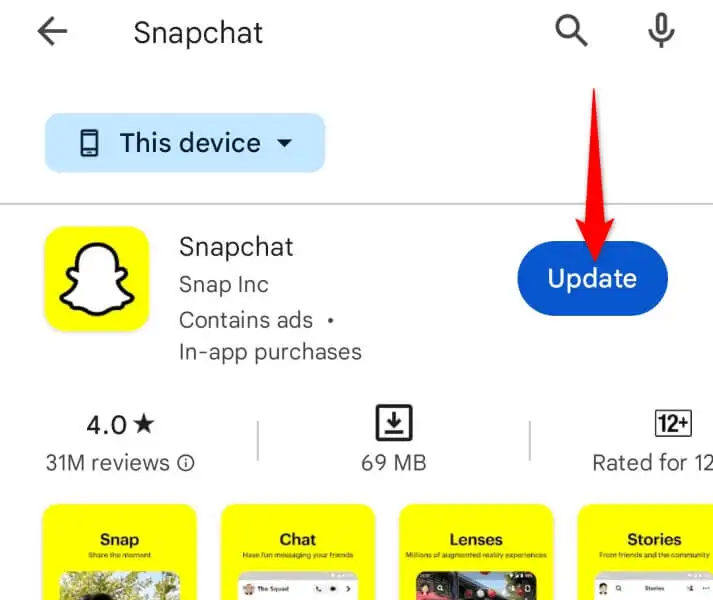
na iPhonie
- Uruchom App Store na swoim iPhonie.
- Wybierz Aktualizacje u dołu.
- Wybierz Aktualizuj obok Snapchata na liście.
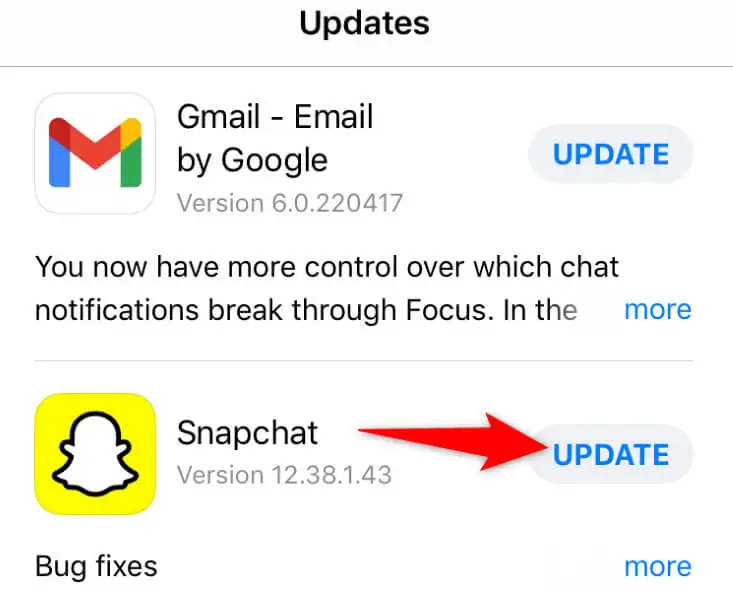
Odinstaluj i ponownie zainstaluj Snapchata
Jeśli nadal pojawia się błąd C14A podczas próby zalogowania się na swoje konto w Snapchacie, zainstaluj ponownie aplikację, aby prawdopodobnie rozwiązać problem. Dzieje się tak, ponieważ sama aplikacja może być wadliwa, co uniemożliwia dostęp do konta.
Na Androida
- Stuknij i przytrzymaj Snapchat w szufladzie aplikacji i wybierz Odinstaluj .
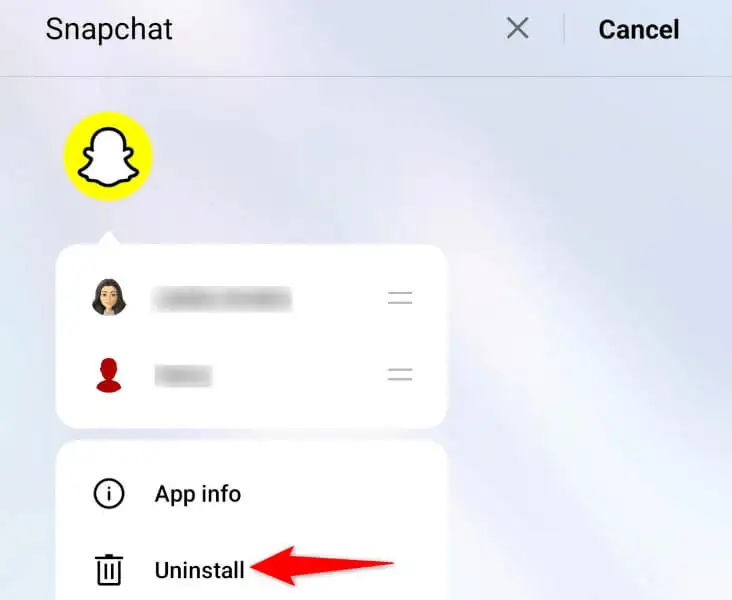
- Wybierz OK w monicie.
- Otwórz Sklep Play , znajdź Snapchata i wybierz Instaluj , aby ponownie zainstalować aplikację.
na iPhonie
- Stuknij i przytrzymaj Snapchat na ekranie głównym telefonu.
- Wybierz z menu opcję Usuń aplikację > Usuń aplikację .
- Ponownie pobierz aplikację, otwierając App Store , znajdując Snapchata i dotykając ikony pobierania.
Skontaktuj się z pomocą techniczną Snapchata
Jeśli powyższe metody nie rozwiązały problemu, ostatnią deską ratunku jest skontaktowanie się z zespołem pomocy Snapchata. Problem może nie leżeć po twojej stronie, ale po stronie Snapchata, w czym zespół wsparcia firmy może ci pomóc.
- Wejdź na stronę wsparcia Snapchata w swojej przeglądarce internetowej.
- Wybierz opcję Nie mogę uzyskać dostępu do swojego konta z dostępnych opcji.
- Wybierz opcję Widzę komunikat o błędzie podczas logowania .
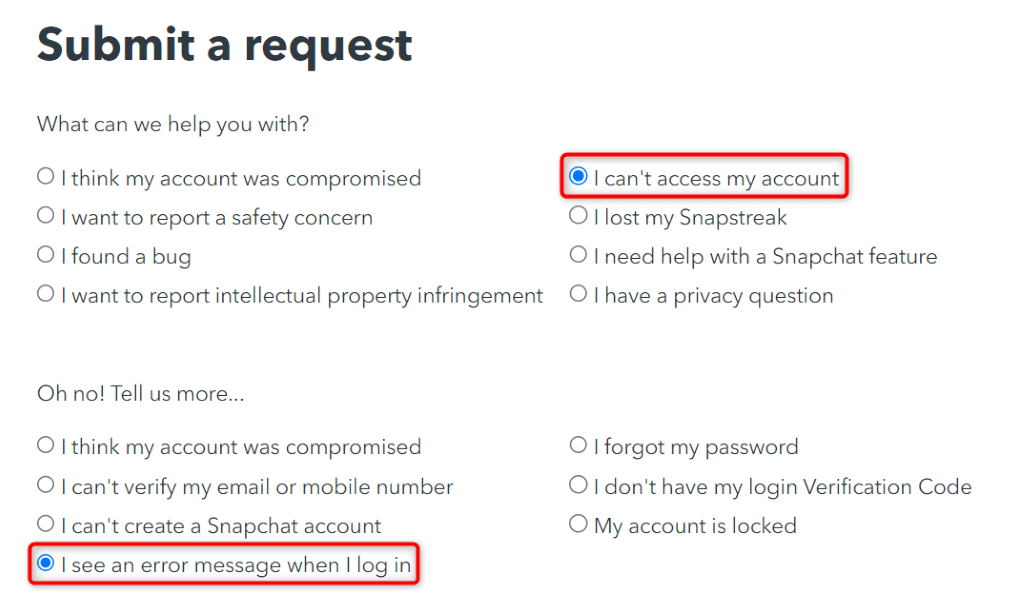
- Wybierz Tak , gdy witryna zapyta, czy nadal potrzebujesz pomocy.
- Wypełnij formularz, podając dane swojego konta Snapchat i wyślij formularz.
- Poczekaj na odpowiedź od Snapchata.
Omiń błąd C14A i pomyślnie zaloguj się na swoje konto Snapchat
Błąd logowania Snapchata C14A uniemożliwia dostęp do konta i korzystanie z różnych funkcji aplikacji. Ten błąd występuje z różnych powodów, jak wyjaśniono powyżej. Na szczęście możesz rozwiązać ten problem i pomyślnie zalogować się na swoje konto, korzystając z powyższych metod.
Po rozwiązaniu problemu z logowaniem możesz zacząć wysyłać GIF-y, Snapy i wiadomości ze Snapchata na swój telefon.
